u盘装系统win7纯净版教程
- 时间:2022年12月05日 15:15:14 来源:魔法猪系统重装大师官网 人气:15552
有网友对网上的一些win7纯净版系统镜像感兴趣,想借助大白菜u盘装系统工具来安装该镜像使用,但是不知道具体怎么安装win7纯净版系统。下面就教下大家详细的大白菜u盘装系统win7纯净版教程。
工具/原料:
系统版本:windows7企业版
品牌型号:联想小新Pro14 锐龙版
软件版本:大白菜U盘启动盘制作工具v6.0
方法/步骤:
1、打开浏览器,进入官网下载大白菜U盘启动盘制作工具,并准备一个容量8G或以上的空白u盘,将其插入电脑接口。
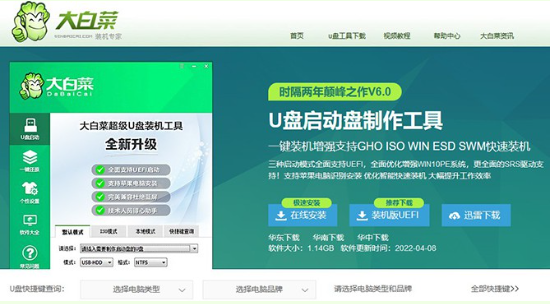
2、安装后打开大白菜U盘启动盘制作工具,等待自动识别U盘后,默认设置,点击一键制作成U盘启动盘。
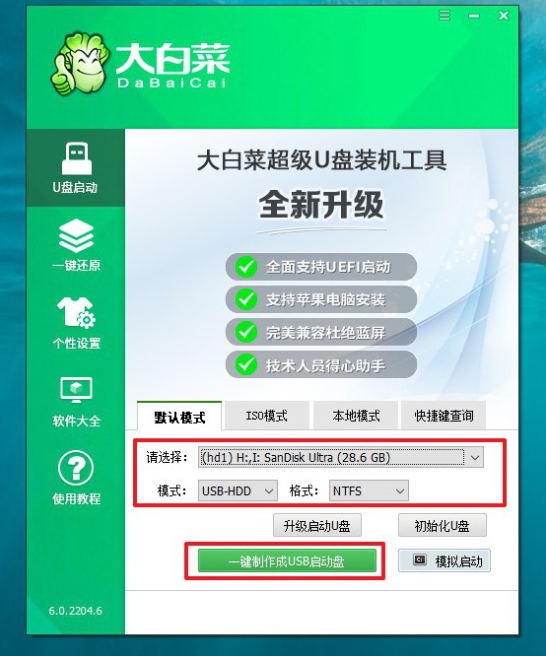
3、将大白菜U盘启动盘插入需要重装的电脑,重启该电脑按下U盘启动快捷键,然后选中U盘设置为第一启动项,按下回车进行下一步。
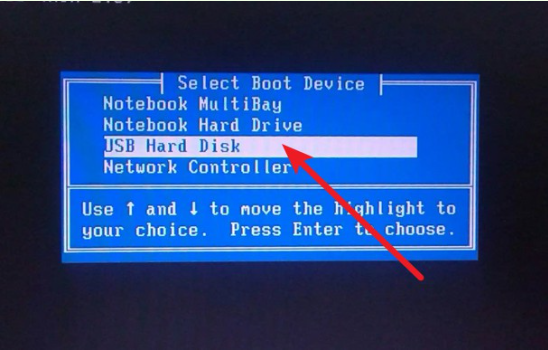
4、进入到大白菜主菜单,选择【1】按回车进入winpe桌面。
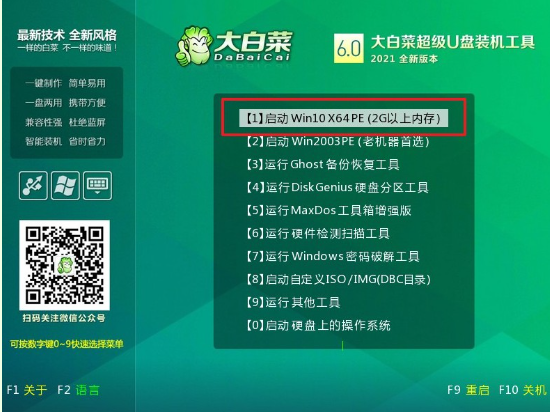
5、pe内,打开大白菜一键装机软件,选择安装win7系统在“C盘”,点击“执行”。
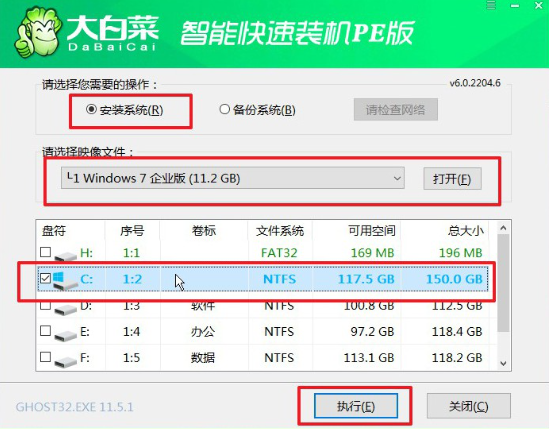
6、在弹出的窗口中默认勾选,注意检查网卡和USB复选框,避免重装系统后出现其他问题,点击“是”。
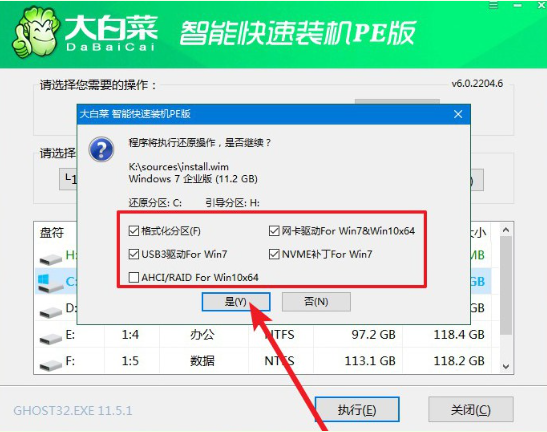
7、开始重装系统,期间会进入系统部署阶段,无需操作,耐心等待即可。
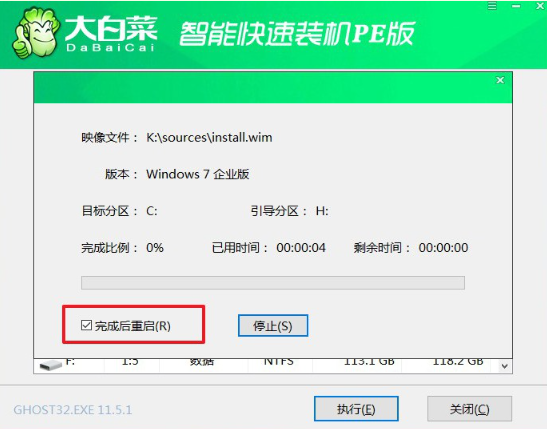
8、最终电脑进入win7桌面,大白菜u盘装系统完成。
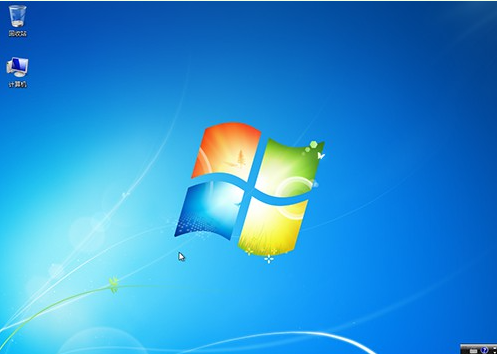
总结:
1、下载大白菜U盘启动盘制作工具,插入U盘到电脑;
2、打开工具,识别U盘,制作U盘启动盘;
3、大白菜U盘启动盘插入电脑,重启选中U盘设置为第一启动项;
4、选择进入pe桌面,选择安装win7系统在“C盘”执行还原操作;
5、重启电脑进入win7桌面。
大白菜u盘装系统,u盘装系统win7纯净版,怎么安装win7纯净版








